Pokud jste něco jako já, pak vždy hledáte způsoby, jak ve své fotografii vytvořit něco originálního – snímky, které nebyly pořízeny a prezentovány již tisíckrát. Být skutečně originální a vytvářet fotografie, které mají skutečný dopad, je ale to nejtěžší ze všeho. Zdá se, že neexistuje nic, co by ještě nebylo hotové. Nebo existuje?
V tomto článku vám ukážu techniku tvorby interiérových fotografií, kterou určitě nenajdete v každém jiném portfoliu – fotografie, ze kterých zaručeně uděláte hlavu. Technika, o které mluvím, se nazývá HDR Vertorama Photography .

Co je to Vertorama?
Panoramatická fotografie je dobře zavedená fotografická disciplína:pořídíte sérii fotografií, zatímco fotoaparát posunujete v horizontálním směr mezi každou dvojicí snímků, čímž je zajištěno, že se sousední fotografie dostatečně překrývají. Takovou sérii fotografií lze poté spojit do jediného snímku s mnohem širším úhlem záběru, což je proces, který se nazývá sešívání .
Co se ale stane, když panoramatickou fotografii otočíte na stranu? Převrácení nápadu na hlavu může někdy přinést důmyslné a nečekané výsledky a do této kategorie spadá doslova panoramatická fotografie.
Odpověď na otázku:co dostanete, je Vertorama – panorama ve vertikále směr. Může to znít triviálně, ale při použití v interiérech může tato technika prezentovat scény nevídaným způsobem. Zdá se, že místnost vyfotografovaná jako Vertorama se otevírá směrem k divákovi. Zobrazuje interiér způsobem, který můžete zažít pouze tehdy, pokud si skutečnou scénu naskenujete na vlastní oči, a umístí vaše publikum dovnitř scény, nikoli na sedadlo diváka.
Proč to vyžaduje HDR?
Fotografování tak širokého úhlu pohledu představuje určité problémy. Jedním z nich je neobvykle vysoký dynamický rozsah, se kterým se v takových scénách setkáváme. Když naskenujete interiér (jako je například kostel) zdola nahoru, uvidíte velmi tmavé oblasti i extrémně světlé části (např. okna). Aby byla scéna zachycena realisticky, je přirozenou volbou kombinace techniky Vertorama s fotografií HDR (High Dynamic Range). HDR vám umožní vykreslit detaily ve světlech a stínech v takové scéně, a to i přes neobvykle vysoký dynamický rozsah. Výsledná fotografická disciplína se nazývá HDR Vertorama Photography .
Anatomie HDR Vertorama
Vertorama a HDR fotografie jsou kombinovány tak, že každá část konečného snímku se skládá z expoziční série pořízené s jiným úhlem naklonění. Každá z těchto expozičních sérií je sloučena do snímku HDR a tón je mapován do řezu snímku HDR.
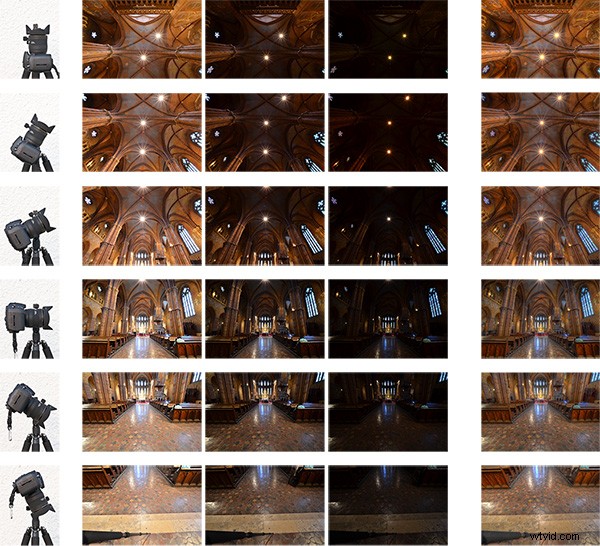
Pozice fotoaparátu (vlevo), série expozice (uprostřed) a snímky HDR v sekci s mapou tónů (vpravo)
Sekce HDR snímků se spojí tak, aby vznikla Vertorama, a nakonec je snímek Vertorama oříznut a následně zpracován.
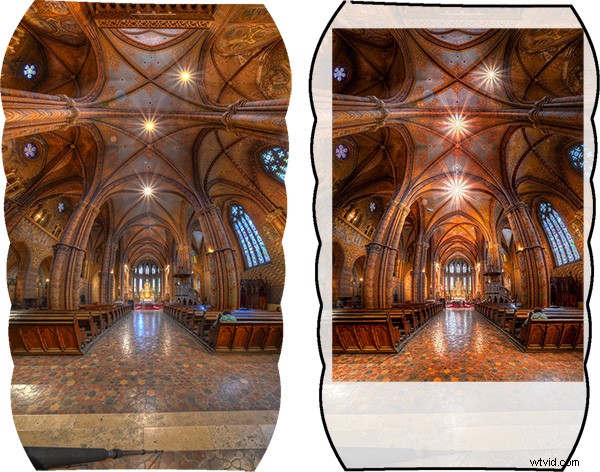
Sešitý HDR Vertorama (vlevo) a finální oříznutý obrázek (vpravo)
Všechny zdrojové fotografie pro jednu HDR Vertorama se nazývají sada a v závislosti na aktuální scéně můžete skončit s 12 až 30 fotografiemi v sadě.
Kamera
Dokud fotíte ze stativu, je nabídka fotoaparátů, které lze pro tuto techniku použít, široká. Jakákoli DSLR a bezzrcadlovka budou v pohodě. Mít fotoaparát, který vám umožňuje měnit objektivy, je výhodou, protože abyste ze svých snímků HDR Vertorama vytěžili maximum, měli byste používat ultra širokoúhlý objektiv s kratší ohniskovou vzdáleností, než jaký najdete u většiny fotoaparátů s pevným objektivem. .
Objektiv
Měli byste použít přímočarou čočku s krátkou ohniskovou vzdáleností – čím třídič, tím lépe. S ultra širokoúhlými objektivy získáte velmi široký úhel záběru, který vám umožní zachytit více scén v interiéru. Pokud vlastníte DSLR se snímačem velikosti APS-C, tak například Nikon 10-24mm f/3.5-4.5G ED AF-S DX Nikkor, Canon EF-S 10-22mm f/3.5-4.5 USM SLR popř. Sigma 10-20mm f/4-5.6 EX DC HSM může být dobrou volbou v závislosti na tom, jaký fotoaparát používáte a jaký rozpočet máte k dispozici.
Na rozdíl od objektivu typu rybí oko má přímočará čočka malé nebo žádné soudkovité zkreslení. To znamená, že rovné čáry ve scéně jsou na obrázku také (téměř) rovné, což vytváří charakteristický vzhled těchto obrázků.
Adaptér uzlových bodů
Adaptér uzlového bodu je zařízení, které našroubujete na horní část stativu a které vám umožňuje otáčet kombinaci fotoaparátu a objektivu kolem uzlového bodu objektivu. Vyhnete se tak takzvaným chybám paralaxy, kdy se objekty v různých vzdálenostech od vašeho fotoaparátu vzájemně pohybují v překrývajících se oblastech dvou po sobě jdoucích zdrojových fotografií. Pokud používáte dobře nastavený adaptér, překrývající se oblasti různých částí vašeho Vertorama budou dokonale odpovídat, což je důležité pro šití.
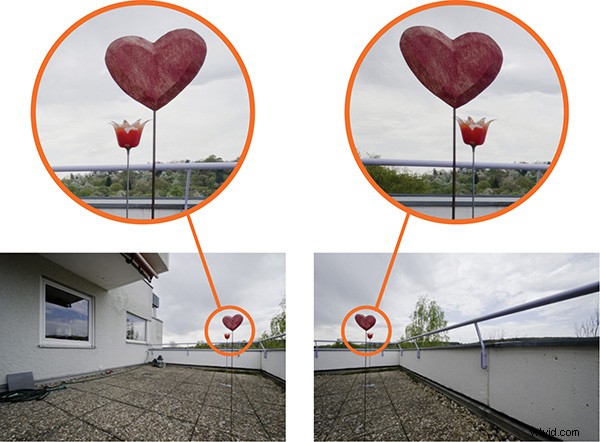
Příklad chyby paralaxy
Můžete si koupit běžně dostupné adaptéry uzlových bodů, které jsou obvykle poměrně objemné a drahé, nebo si můžete sestavit vlastní, jak je znázorněno v příkladu níže:Tento adaptér uzlových bodů pro kutily se skládá z:
- panoramatickou desku (1 diagram níže)
- se stupnicí, která vám pomůže ovládat otáčení (2)
- makro lišta (3), která umožňuje pohybovat kamerou tam a zpět za účelem nalezení uzlového bodu
- dvě rychloupínací svorky pro upevnění kamery na lištu (5) a lištu na panoramatickou desku (4)
- L-držák (6) pro pohodlnou montáž fotoaparátu v orientaci na šířku a na výšku
- karabina (7) spojuje L-držák (a fotoaparát, který je na něm trvale namontován) s popruhem fotoaparátu, když fotoaparát není připevněn k tomuto adaptéru

Než budete moci vytvářet použitelné zdrojové fotografie pomocí adaptéru, jako je tento, musíte jej upravit tak, aby se fotoaparát skutečně otáčel kolem uzlového bodu.
Nastavení fotoaparátu
Chcete-li se připravit na skutečné fotografování, namontujte fotoaparát na adaptér uzlového bodu a adaptér na stativ. Nastavte adaptér uzlového bodu a stativ tak, aby se fotoaparát mohl otáčet kolem vodorovné osy.

Kameru nastavíte takto:
- Clona – přepněte fotoaparát do režimu priority clony („A“ pro Nikon, „Av“ pro Canon) a nastavte clonu, která zaostří víceméně celou scénu – f/8 obvykle funguje docela dobře
- Zaměřte se – zaostřete fotoaparát a poté jej přepněte do režimu ručního ostření, abyste se vyhnuli změnám ostření mezi expozicemi
- Vyvážení bílé (volitelné) – nastavte vyvážení bílé na pevnou hodnotu v závislosti na typu světla v místě. Pokud fotíte do formátu Raw, můžete tento krok také přeskočit
- Uzamknutí zrcadla (volitelné, pouze DSLR) – zapněte blokování zrcátka, abyste omezili chvění fotoaparátu způsobené klapáním zrcátka
- Uvolnění kabelu – připojte kabelovou spoušť (dálkovou spoušť), abyste spustili závěrku, aniž byste se dotkli fotoaparátu
- Zakryjte hledáček (pro dlouhé časy závěrky) – zakryjte si hledáček, abyste zabránili vniknutí světla a dopadu světla na snímač fotoaparátu během expozice
Nalezení správné expozice
Existuje mnoho způsobů, jak najít správné hodnoty expozice pro vaše zdrojové expozice. Zde vám ukážu rychlý a jednoduchý, který využívá automatický expoziční bracketing (AEB) vašeho fotoaparátu pro pořízení série expozic pro váš proces HDR. Vaším cílem je nastavit fotoaparát pro sérii expozic, která zůstane stejná pro každou sekci Vertorama.
Chcete-li to provést, přepněte fotoaparát do režimu priority clony, nastavte správnou clonu a naskenujte scénu odspodu nahoru otáčením fotoaparátu. Zatímco to uděláte, váš fotoaparát upraví rychlost závěrky, aby získal správnou expozici části scény, kterou aktuálně vidí. Všimněte si rozsahu rychlostí závěrky, které vidíte v hledáčku (nejvyšší a nejnižší).
Chcete-li nastavit správnou expozici, přepněte fotoaparát do manuálního režimu, znovu nastavte příslušnou clonu a nastavte rychlost závěrky na hodnotu, která je uprostřed mezi nejvyšší a nejnižší rychlostí, kterou jste viděli během skenování. Nyní nastavte funkci AEB tak, aby byla co nejvíce nad a pod touto rychlostí závěrky.
Například, pokud váš fotoaparát měří mezi 1/20s a 1/640s, správný čas závěrky by byl kolem 1/125s (zhruba uprostřed mezi 1/20s a 1/640s). Pokud váš fotoaparát dokáže pořídit 3 snímky s +-2 EV, nastavte funkci AEB na toto nastavení. Získáte tak expoziční sérii 1/30s, 1/125s a 1/500s pro každý úsek, a výsledkem je výsledek, který je dostatečně blízký tomu, co v této situaci potřebujeme.
Pořizování snímků
Váš fotoaparát je nyní připraven pořizovat fotografie. Měli byste se pokusit pořídit fotografie co nejrychleji a nejplynuleji následovně:
- Otočte kameru dolů:Vaší první částí by měla být podlaha přímo u vašich nohou. Tato část bude obsahovat váš stativ a možná vaše nohy. Tyto věci nemají být na konečném obrázku, ale dává vám to určitý prostor pro manévrování v postprodukci.
- Počkejte na správný okamžik:Než začnete natáčet sérii, zkontrolujte podmínky. Když kolem nejsou žádní lidé a světelné podmínky jsou stabilní, můžete začít natáčet.
- Akce! Když jsou vhodné podmínky, začněte fotit první úsek. Když je sekce hotová, otočte fotoaparát na další sekci tak, aby přesah s předchozí částí byl asi 30 % a fotografujte atd. Udělejte to, dokud vaše kamera nezamíří na strop poslední sekce. Je důležité, abyste fotografie pořizovali rychle, abyste zabránili pohybu a změnám osvětlení při fotografování.
Následné zpracování
Fáze následného zpracování zahrnuje řadu kroků. Pokud jste zdrojové fotografie fotili v režimu RAW, musíte je vyvolat v nějakém RAW konvertoru. V závislosti na nastavení ISO, které jste použili k pořízení fotografií, možná budete chtít použít určitou redukci šumu již v této rané fázi, abyste udrželi šum na uzdě nad zbývajícím pracovním postupem.

Vytvoření Vertorama
Po dokončení přípravy zdrojových fotografií je čas na sloučení a prošívání . Pamatujte, že zdrojové fotografie je nutné kombinovat dvěma různými způsoby:
- Série expozic pro každou sekci je třeba sloučit do snímku HDR
- všechny výsledné obrázky HDR pro všechny sekce je třeba sešít, aby bylo možné vytvořit finální HDR Vertorama
Pořadí těchto dvou kroků se může lišit v závislosti na softwaru, který používáte. Nejprve provedeme sloučení HDR a poté sešití. To je obecně jednodušší.
Chcete-li vytvořit HDR, musíte načíst každou sérii expozic do softwaru HDR (např. Photomatix) a sloučit je jednu po druhé. To je jednoduché a není třeba učinit mnoho rozhodnutí. Výsledkem bude jeden 32bitový HDR obrázek pro každou sekci (říkáme jim sekce HDR obrázky v následujícím). Poté musíte tónově zmapovat každý obraz HDR části pomocí stejných nastavení pro každý z nich:
- Načtěte jeden z sekcí HDR do vašeho HDR softwaru a najděte správné parametry mapování tónů. To, jak si nastavíte parametry, zcela závisí na vašem osobním vkusu a stylu. Není zde žádné správné nebo špatné.
- Jakmile najdete příjemná nastavení, použijte tato nastavení na všechny sekce HDR a mapujte je.
- Uložte každý z tónově mapovaných obrázků jako 8 nebo 16bitový obrázek. Uložením 16bitových obrázků získáte lepší kvalitu, ale vytvoříte větší soubory.
Po tomto kroku máte tónově mapovaný obrázek pro každý z oddílů a tyto obrázky je třeba sešít. Existuje mnoho softwarových produktů, které dokážou spojovat fotografie. K tomuto úkolu raději používám Photoshop, protože má velmi jednoduchý, ale přesto výkonný modul spojování s názvem Photomerge.
Spojování vašich tónově mapovaných obrázků ve Photomerge (Soubor> Automatizovat> Photomerge) je jednoduché:Použít rozbalovací nabídka (1) vám umožňuje pracovat s jednotlivými soubory nebo celými složkami obrázků. Procházejte svůj disk (4) a vyberte soubory nebo přidejte všechny soubory, které jsou aktuálně otevřeny ve Photoshopu (5). Jako rozvržení vyberte Cylindrical (2) a zaškrtněte tři zaškrtávací políčka ve spodní části (3), abyste umožnili Photomerge aplikovat na vaše obrázky řadu oprav. Když stisknete OK, vaše obrázky se spojí zcela automaticky.
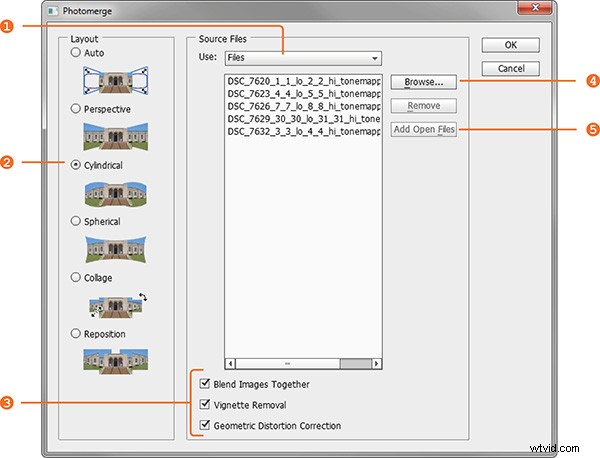
Když je sešívání dokončeno, Photoshop vám nabídne výsledek. Okraje jsou trochu neohrabané a leží na boku, protože Photoshop si myslí, že je to panorama. Sloučit všechny vrstvy do jedné (Vrstva> Sloučit vrstvy) a podle toho otočte obrázek (Obrázek> Otočení obrázku) .
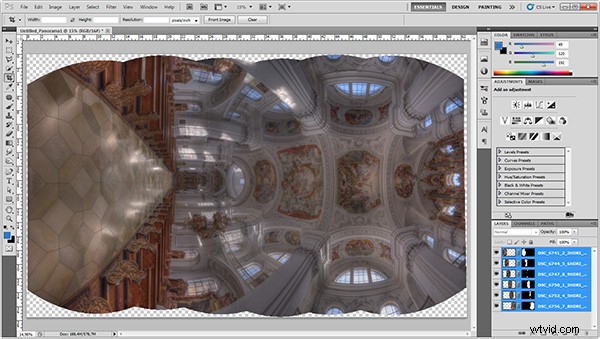
Použijte nástroj Pokřivení (Úpravy> Transformace> Pokřivení) pro korekci typického zkreslení obrazu interiéru Vertorama, který jej činí širokým uprostřed a úzkým nahoře a dole. Můžete to udělat přetažením rohových úchytů Warp boxu ven a úchytů pravého a levého okraje dovnitř.
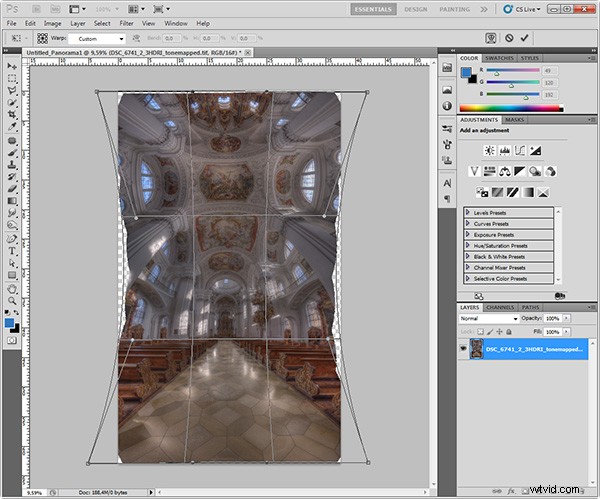
Použijte deformaci pokřivení a ořízněte obrázek tak, aby byly odstraněny nerovné okraje a kompozice byla symetrická.
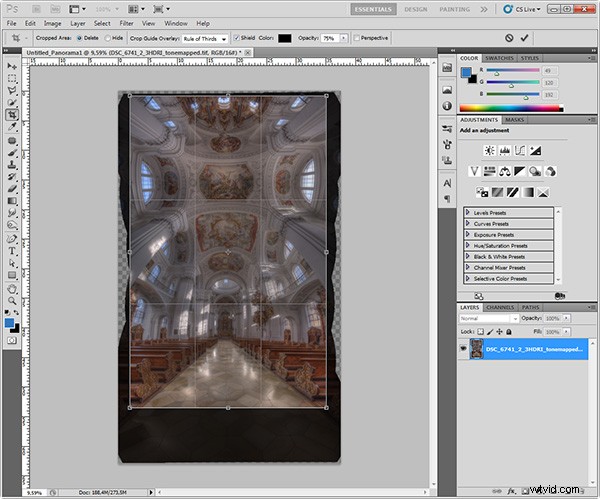
Tím je skutečná tvorba HDR Vertorama dokončena. Nyní máte sešívaný obrázek, který pokrývá celý tónový rozsah scény (díky použití HDR). Zbývající kroky následného zpracování nejsou specifické pro techniku HDR Vertorama. Jako u každé jiné fotografie budete chtít alespoň korigovat barvy a zvýšit kontrast. Ale také můžete na obrázek aplikovat libovolně složité úpravy a selektivně zpracovávat různé jeho části.
V tomto konkrétním případě jsem aplikoval selektivní úpravy na bílý interiér, abych jej mírně desaturoval, na podlahu pro zvýraznění odlesků a malby na stropě pro vyvážení barev a jejich vyniknutí. Do oken jsem přidal více sytosti a více kontrastu k některým ornamentům. Nakonec jsem přidal vinětu na okraje a efekt bodového světla na malby na stropě, abych vedl oči diváků.
Závěry
HDR Vertorama Photography je technika, která vám umožní zobrazit interiéry jedinečným způsobem. Pokud jste ochotni investovat úsilí a čas potřebný k zvládnutí této multiexpoziční techniky, budete odměněni snímky, které ve vašem portfoliu vyniknou.

Níže se podělte o své komentáře, návrhy a tipy.
Další články o HDR najdete v těchto:
- Pět minut do realistického HDR pomocí Lightroom a 32bitového pluginu
- 5 tipů pro úspěšné fotografie HDR
- Jak vytvářet realisticky vypadající fotografie HDR
- Tipy pro skvělé západy slunce v HDR
